Kodi 설치, 업데이트 및 사용 방법
게시 됨: 2022-01-29Kodi는 다재다능한 오픈 소스 미디어 스트리밍 솔루션입니다. XBMC(Xbox Media Center)의 후속 제품인 Kodi는 좋아하는 멀티미디어 콘텐츠를 구성하고 재생하는 데 효과적인 도구입니다. 많은 오픈 소스 소프트웨어와 마찬가지로 Kodi는 수많은 문서와 광범위한 커뮤니티 지원과 함께 제공되지만 소프트웨어는 여전히 설정 및 사용하기가 다소 어려울 수 있습니다. 이 가이드는 설치, 업데이트, 라이브러리, 추가 기능 및 사용자 지정을 포함한 기본 사항을 안내합니다.
그러나 먼저 Kodi에 대한 몇 가지 일반적인 오해를 명확히 하겠습니다. Kodi의 공식 소프트웨어는 완벽하게 합법입니다. Kodi에는 어떤 콘텐츠도 제공되지 않습니다. 법적으로 소유한 파일을 추가하고 콘텐츠에 대한 법적 액세스를 제공하는 공식적으로 승인된 추가 기능을 설치할 수 있습니다. Kodi는 불법 복제에 대해 강경한 입장을 취하며 "불법 또는 불법 복제 콘텐츠를 시청하거나 듣는 행위는 유료가 되어야 하는 행위에 대해 Team Kodi가 승인하거나 승인하지 않습니다."라고 밝혔습니다.
소프트웨어가 오픈 소스이기 때문에 일부 사람들은 수정된 버전의 Kodi를 타사 하드웨어에 설치하고 Kodi 상자로 판매합니다. Kodi는 하드웨어를 판매하지 않으며 이러한 상자를 보증하지도 않습니다. 그러나 Raspberry Pi 4(RPi)용 Kodi Edition Flirc 케이스와 같은 하드웨어 케이스에는 브랜딩을 제공합니다.
이 Kodi 상자 중 일부는 완벽하게 합법적이며 공식 Kodi 추가 기능을 번들로 제공합니다. 다른 것들은 타사 애드온으로 로드되며, 그 중 일부는 합법이고 일부는 그렇지 않습니다. 공식 Kodi 애드온과 합법적인 타사 애드온의 유일한 차이점은 후자가 승인을 위해 Kodi에 제출되지 않았다는 것입니다. Kodi 구현과 함께 불법 타사 애드온을 사용하는 것도 분명히 불법입니다. PCMag는 어떠한 불법 행위도 용납하지 않습니다.
자세한 내용은 Kodi에 대한 심층 설명을 확인하십시오.
Kodi를 설치하는 방법
기기에 따라 Kodi 설치는 간단할 수도 있고 어려울 수도 있습니다. 어느 쪽이든 Kodi의 다운로드 페이지에서 시작합니다. 여기에서 Kodi는 게시 당시 Windows, Linux, macOS, Android, Raspberry Pi 및 iOS(기술적으로)가 지원하는 모든 플랫폼을 나열합니다. Kodi는 다음 버전(탈옥 또는 사이드로딩을 통해)에서 tvOS에 대한 지원을 구축하고 있지만 iOS 32비트 장치에 대한 지원을 중단할 예정입니다. Kodi는 Xbox One에서도 사용할 수 있습니다. 사용 가능한 설치 파일을 보려면 플랫폼 로고 중 하나를 클릭하십시오. 각 플랫폼에 대해 세 가지 버전 옵션을 사용할 수 있습니다. 권장, 출시 전 및 개발 빌드(향후 v19의 경우 코드명 Matrix). 이 가이드는 최신 안정 빌드 릴리스인 18.6(Leia)을 기준으로 정확합니다.
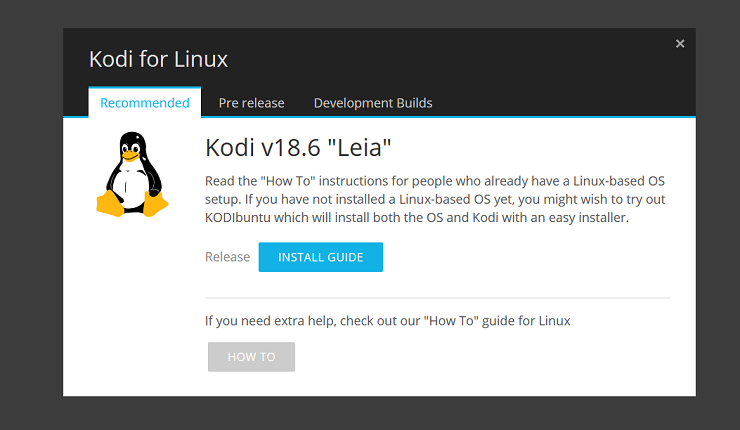
Kodi의 Leia 빌드는 이전 Krypton 버전보다 소프트웨어의 안정성을 개선하는 데 중점을 둡니다. 18.6의 개선 사항은 Kodi의 블로그에 자세히 설명되어 있습니다. Linux 사용자는 Kodi Foundation이 2019년에 Linux Foundation에 합류했다는 사실에 관심이 있을 수도 있습니다.
Windows의 Kodi & 맥 OS
어려움 스펙트럼의 한쪽 끝에는 간단한 Windows 및 macOS 설치가 있습니다. Windows 측면에서 Kodi는 Microsoft Store에서 다운로드, 32비트 설치 프로그램 및 64비트 설치 프로그램의 세 가지 옵션을 제공합니다. macOS의 경우 64비트 설치 프로그램만 선택할 수 있습니다. 파일 다운로드가 완료되면 설치 프롬프트를 끝까지 따르십시오.
Linux의 Kodi
Linux 시스템의 경우 터미널 창이나 SSH를 열고 아래 명령을 한 번에 한 줄씩 입력합니다.
- sudo apt-get install 소프트웨어 속성-commonsudo add-apt-repository ppa:team-xbmc/ppasudo apt-get 업데이트sudo apt-get install kodi
iOS의 코디
탈옥 및 Cydia 설치, App Signer 또는 Cydia Impactor를 사용하여 iOS 기기에서 Kodi를 다운로드할 수 있지만 이러한 모든 방법은 지루하고 작동하지 않을 수도 있습니다. iOS 기기에 Kodi가 있어야 하는 경우 Kodi의 iOS 가이드에 설명된 단계를 따르세요. 그렇지 않으면 Kodi 또는 Plex 또는 Emby와 같은 다른 미디어 관리 솔루션과 함께 작동하는 장치를 사용하는 것이 좋습니다.
안드로이드의 코디
Android에서 Kodi를 설치하는 가장 쉬운 방법은 Google Play 스토어에서 직접 설치하는 것입니다. 어떤 이유로든 작동하지 않으면 ARM 기반 설치 패키지(최신 장치는 ARMV8A(64비트) 옵션을 선택해야 함)도 장치에 테스트용으로 로드할 수 있습니다.
설정하려면 알 수 없는 소스에서 설치를 활성화하기만 하면 됩니다(Android 10의 경우 설정 > 앱 및 알림 > 특수 앱 액세스 > 알 수 없는 앱 설치로 이동). 권한 있는 앱 중 하나를 사용하여 Kodi 다운로드 페이지로 이동한 다음 패키지를 다운로드하여 설치하기만 하면 됩니다. 나중에 알 수 없는 앱 설정을 비활성화하는 것을 잊지 마십시오.
라즈베리 파이의 Kodi
Kodi를 RPi에서 시작하고 실행하는 가장 쉬운 방법은 Kodi 실행을 위해 특별히 제작된 Linux 배포판을 사용하는 것입니다. Kodi의 공식 사이트에는 "적절한 OS"인 LibreELEC를 포함하여 몇 가지 옵션이 나열되어 있습니다. 이 배포판을 설치하려면 LibreELEC USB-SD Creator 도구(Windows, macOS 또는 Linux에서 사용 가능)를 다운로드하고 세대 RPi에 맞는 이미지를 선택하기만 하면 됩니다. 그런 다음 RPi와 함께 사용할 이동식 SD 카드를 대상으로 선택합니다.
LibreELEC 이미지에는 2GB의 여유 공간만 필요하지만 최소 4GB를 권장하므로 로컬에 저장하려는 다른 모든 것을 위한 공간이 있습니다. 설치 프로세스가 완료되면 카드를 RPi에 연결하고 RPi를 디스플레이에 연결한 다음 전원을 켜면 됩니다.
코디 업데이트
Kodi를 설치하는 것은 플랫폼에 따라 번거롭게 느껴질 수 있습니다. 그래도 언젠가는 소프트웨어를 업데이트해야 합니다. 대부분 Kodi를 업데이트하는 것은 설치하는 것과 다르지 않습니다. Google Play 스토어, Microsoft Store 버전 및 일부 Linux 기반 설치를 제외하고 Kodi는 앱을 자동 업데이트하지 않으므로 최신 버전을 직접 다운로드하여 다시 설치해야 합니다.
안드로이드의 코디
Google Play 스토어에서 Kodi를 설치한 경우 앱이 자동으로 업데이트됩니다. 수동 설치의 경우 최신 앱 버전으로 동일한 단계를 완료하기만 하면 됩니다.
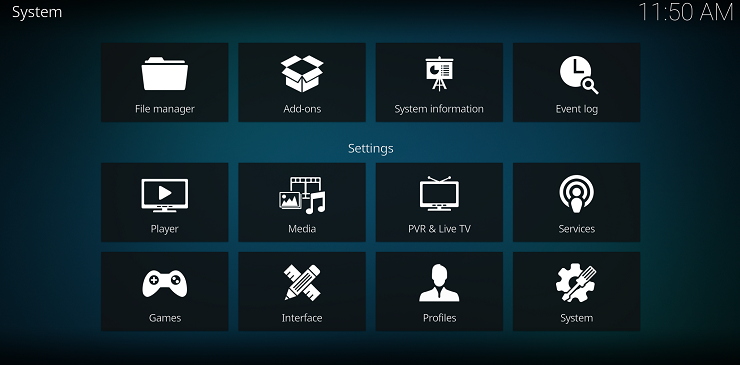
Windows의 Kodi & 맥 OS
Windows 및 macOS의 경우 Kodi의 다운로드 페이지로 돌아가서 해당 플랫폼의 최신 버전을 다운로드하십시오. 설치 프로그램을 실행하기 전에 이전 버전을 제거할 필요가 없습니다. 모든 사용자 데이터는 설치 파일과 별도의 폴더에 있으므로 기존 구성은 영향을 받지 않습니다. 물론 심각한 문제가 있는 경우 백업 추가 기능(추가 기능에 대해서는 아래에서 자세히 설명)을 통해 소프트웨어를 업그레이드하기 전에 이러한 파일을 백업할 수 있습니다. 이 추가 기능은 데이터베이스, 재생 목록, 축소판, 추가 기능 및 기타 구성 세부 정보를 로컬 폴더 또는 Dropbox로 (수동으로 또는 일정에 따라) 내보냅니다.
iOS의 코디
Cydia를 통해 Kodi를 설치할 수 있었던 iOS 사용자는 앱의 변경 사항 섹션에서 업데이트를 확인할 수 있습니다. 안정적인 릴리스는 사용 가능할 때 표시됩니다.
Xcode 경로를 선택한 사람들의 경우 iOS App Signer를 열고 최신 .deb 파일을 다운로드한 다음(동일한 프로비저닝 프로필을 사용하여) 기기에 Kodi를 다시 로드하기만 하면 됩니다.
Linux의 Kodi
Linux 설치의 경우 터미널 또는 SSH에 다음 코드 줄을 한 번에 하나씩 입력합니다.
- sudo apt-get 업데이트sudo apt-get 업그레이드
경우에 따라 설치가 실패하면 아래 명령을 실행하여 누락된 패키지를 설치해야 할 수도 있습니다.
- sudo apt-get dist-upgrade
라즈베리 파이의 Kodi
RPi 사용자는 운이 좋습니다. LibreELEC 배포판을 사용한 경우 Kodi가 자동으로 업데이트됩니다. 어떤 이유로 Kodi가 자동으로 업그레이드되지 않으면 웹 사이트에서 LibreELEC가 설명하는 수동 대안 중 일부를 시도해 볼 수 있습니다.
Kodi 라이브러리에 파일 추가하기
Kodi를 설치했으면 파일을 추가할 차례입니다. 이 가이드의 목적을 위해 Windows 및 Android 버전의 Kodi로 테스트했지만 공식 Kodi 릴리스를 설치하는 한 모든 옵션과 절차는 플랫폼 간에 동일해야 합니다. 두 플랫폼 모두에 버전 18.6(Leia)을 설치하는 데 문제가 없었습니다.
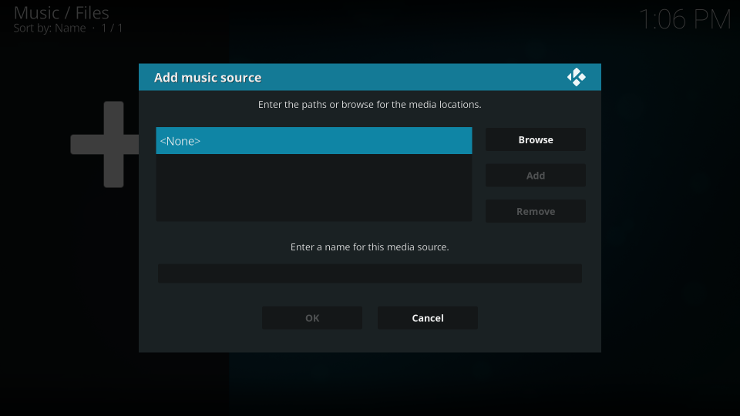
다시 말하지만 Kodi는 콘텐츠를 제공하지 않습니다. 따라서 직접 추가해야 합니다. 응용 프로그램의 왼쪽을 따라 영화, TV 프로그램, 음악 및 사진을 포함한 다양한 콘텐츠 범주를 볼 수 있습니다. 이러한 범주는 모든 로컬 또는 원격 파일에서 작동하므로 소스를 추가하기만 하면 됩니다. 예를 들어 비디오 섹션을 클릭한 다음 비디오 추가 버튼을 누르십시오. 각 콘텐츠 섹션은 이러한 방식으로 작동합니다. 팝업에서 로컬 장치 또는 외부 드라이브(로컬 또는 네트워크)의 폴더에서 파일을 선택합니다. 파일을 추가하면 Kodi가 모든 항목을 색인화하고 해당 섹션을 파일로 채웁니다.

TV 및 라디오와 같은 이 메뉴의 일부 다른 범주에는 PVR(Personal Video Recorder) 백엔드가 필요합니다. 이 연결을 설정하는 것은 복잡할 수 있으며 실제로 이 기능을 사용할 계획이라면 주제에 대한 Kodi의 본격적인 PVR FAQ 페이지를 방문하는 것이 좋습니다. 요컨대, PVR 소프트웨어는 케이블 신호를 Kodi가 실제로 처리할 수 있는 것으로 변환합니다. 안테나를 사용하여 TV를 시청하는 경우 컴퓨터 또는 랩톱에 PCI 튜너 또는 수신기를 설치할 수 있습니다. 케이블 사용자(특히 미국)는 공급자가 일반적으로 신호를 암호화하기 때문에 더 많은 어려움에 직면할 수 있습니다. 이 경우 CableCARD를 지원하는 TV 튜너를 구입한 다음 이더넷을 통해 PC에 연결해야 합니다. 이 시나리오에서 케이블 회사는 CableCARD를 설치하고 활성화하기 위해 실제로 귀하의 집에 와야 합니다.
편집자 추천
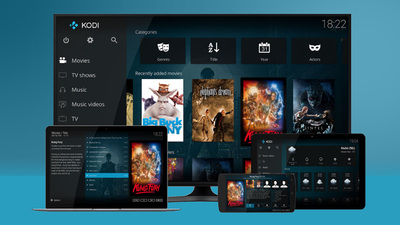
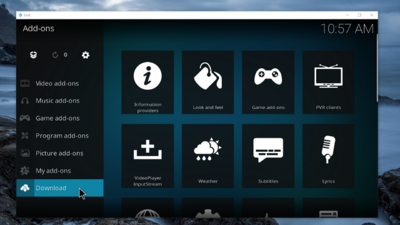

Kodi 애드온을 설치하는 방법
Kodi 애드온은 유틸리티가 매우 다양합니다. 일부 기술적인 것들은 다양한 오디오 코덱 또는 PVR 백엔드에 대한 지원을 추가합니다. 다른 것들은 화면 보호기나 재생 시각화와 같은 더 많은 시각적 요소에 영향을 줍니다. 유용한 추가 기능을 찾는 가장 좋은 방법은 카탈로그를 검색하는 데 시간을 할애하는 것입니다. 무엇이 당신의 주의를 끌지 모릅니다. 이 섹션에는 DAZN, Plex, Pluto TV, Twitch 및 Vimeo와 같은 일부 인식 가능한 앱이 포함되어 있으므로 비디오 추가 기능 섹션에서 시작하는 것이 좋습니다. 무엇을 선택하든 애드온을 설치하는 것은 간단한 과정입니다. 기본 콘텐츠 메뉴에서 애드온 섹션을 선택하고 애드온 브라우저 확장을 활성화하기만 하면 됩니다. 애드온의 범주에는 모든 주요 콘텐츠 범주를 보완하기 위해 만들어진 것 외에도 모양과 느낌, 날씨 및 상황에 맞는 메뉴가 포함됩니다.
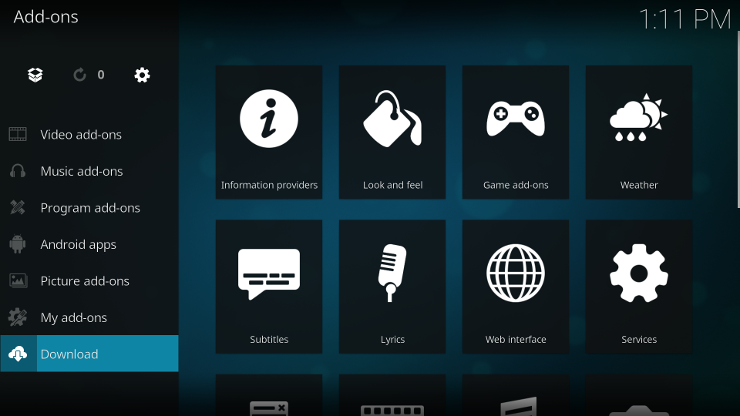
관심 있는 것을 찾으면 계속해서 설치 버튼을 누르십시오. 일부는 추가 구성이 필요할 수 있지만 이러한 설정은 인터페이스의 내 추가 기능 섹션을 통해 쉽게 액세스할 수 있습니다. 여기에서 추가 기능을 실행, 구성, 업데이트, 비활성화 또는 제거할 수 있습니다.
Kodi는 이 중앙 저장소 외에도 인터페이스의 관련 섹션에서 애드온에 편리하게 액세스할 수 있도록 합니다. 예를 들어 사진 콘텐츠 메뉴 섹션으로 이동하면 Kodi는 설치한 모든 관련 추가 기능을 표시합니다. 필자의 경우 Kodi는 Google 드라이브, Flickr 및 XKCD(풍자적인 일일 웹툰의 항목 보기용) 추가 기능을 나열했습니다. 잘 알려진 서비스에 대한 액세스를 제공하는 비공식 앱에 자격 증명을 제공할 때는 주의하십시오. 귀하의 계정을 위험에 빠뜨릴 수 있습니다.
Kodi와 함께 VPN을 사용해야 합니까?
인터넷에 연결할 때마다, 특히 공용 Wi-Fi 네트워크를 사용할 때 VPN(가상 사설망)을 사용해야 합니다. 따라서 네트워크 연결을 사용하는 추가 기능(특히 불법 제3자)을 설치하고 사용할 계획이라면 VPN을 사용하여 개인 정보를 보호하는 것이 좋습니다. 그러나 VPN은 완벽한 보안 솔루션이 아니며 유용한 타사 추가 기능으로 위장한 맬웨어를 다운로드하거나 실제처럼 보이는 로그인 페이지에 계정 세부 정보를 제공하는 것을 방지하기 위해 아무 것도 할 수 없습니다. Kodi를 사용하여 로컬 미디어를 관리하는 경우에는 VPN이 필요하지 않습니다.
공식 VPN 애드온이 없기 때문에 Kodi와 함께 VPN을 설치하는 가장 쉬운 방법은 Kodi를 실행하는 장치에서 설치하는 것입니다. VPN은 Kodi를 포함하여 장치에서 나가는 모든 인터넷 트래픽을 보호합니다. 기본 VPN 앱은 Windows, Mac, iOS, Android 및 Linux 기반 시스템에서 쉽게 사용할 수 있습니다.
Kodi 상자를 구입했거나 Kodi 설치가 VPN 앱과 호환되지 않는 경우 Brian Hornsby의 Kodi용 OpenVPN이지만 해당 Github에 대한 마지막 커밋은 5년 전이었습니다. 이 기능을 사용하려면 Kodi 설정에서 알 수 없는 소스 옵션을 활성화하여 GitHub에서 다운로드한 zip 파일을 설치하고 VPN 제공업체에서 OpenVPN 프로필을 생성해야 합니다.
Kodi 설치를 사용자 정의하는 방법
Kodi의 모양과 느낌을 사용자 정의하는 가장 쉬운 방법은 테마를 변경하는 것입니다. 설정 > 인터페이스 > 스킨으로 이동하기만 하면 됩니다. Kodi에는 Estuary(기본값) 및 Estouchy(터치스크린 친화적)의 두 가지 기본 스킨이 사전 설치되어 있습니다. 추가 스킨을 추가하려면 오른쪽에 있는 추가 가져오기 버튼을 클릭하지만 모든 스킨이 모든 인터페이스와 기능을 지원하는 것은 아닙니다. 예를 들어, 일부는 터치 스크린 장치에만 적합하고 다른 일부는 앞에서 설명한 PVR 기능과 함께 작동하지 않습니다.
하나를 결정했으면 스킨 설정 메뉴 항목으로 이동하여 모양과 느낌을 사용자 정의하십시오. 기본 콘텐츠 메뉴에 표시할 항목을 선택하고 다른 요소 및 애니메이션을 전환할 수 있습니다. 또한 Kodi를 사용하면 음악 장르의 썸네일(Kodi는 이러한 세트를 Fanart라고 함) 또는 응용 프로그램 배경 변경과 같이 응용 프로그램 전체에서 다양한 아트를 업데이트할 수 있습니다.
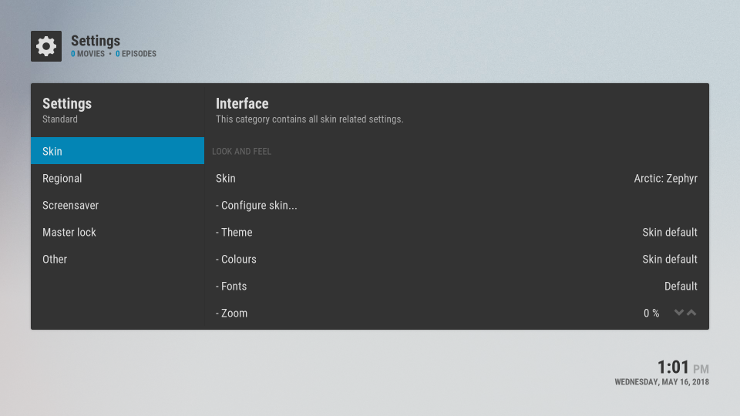
사용자는 예를 들어 시작 페이지를 선택하여 Kodi가 작동하는 방식을 사용자 지정할 수도 있습니다. Kodi를 특별히 사용하여 HTPC 설정에 전원을 공급하는 경우(특히 Plex가 HTPC에 대한 지원을 중단했기 때문에) 영화 또는 TV 프로그램 콘텐츠 섹션을 기본값으로 설정하는 것이 좋습니다. 설정을 사용하지 않을 때를 위해 화면 보호기를 설정할 수도 있습니다. 기본 옵션은 약간 지루하지만(예: 화면을 어둡게 하거나 검은색으로 페이드) Bing의 금주의 사진을 표시하거나 여러 Instagram 피드를 스크롤하는 것과 같이 시각적으로 더 매력적인 옵션도 사용할 수 있습니다.
Kodi는 유용한 정보도 표시합니다. Weather Underground 및 Yahoo Weather와 같은 다양한 서비스를 사용하여 메인 콘텐츠 메뉴에서 일기 예보 정보를 구성하고 최상위 메뉴에 영구적으로 추가할 수 있습니다. 사용자 정의할 수는 없지만 시스템 정보 탭은 장치에서 하드웨어 또는 네트워크 정보를 수집하거나 남은 저장 공간을 빠르게 확인해야 하는 경우에 적합한 곳입니다.
코디 커뮤니티
문제가 발생하거나 다양한 플랫폼에서 Kodi에 대한 경험을 공유하려는 경우 아래에 의견을 추가하십시오. Kodi에 대한 귀하의 생각을 듣고 싶습니다. 귀하가 소프트웨어를 어떻게 사용하는지 알고 싶습니다. 또한 모든 최신 뉴스와 업데이트에 대해서는 Kodi의 공식 커뮤니티 포럼을 확인하십시오.
